Onlinemöten skiljer sig avsevärt från traditionella, fysiska möten där alla deltagare befinner sig i samma rum. Digitala mötesplattformar erbjuder en rad funktioner som kan förbättra mötesupplevelsen jämfört med fysiska sammankomster.
Planera ett möte med Zoom
Precis som fysiska möten kräver planering i förväg, kan onlinemöten också schemaläggas med hjälp av verktyg som e-postklienter och digitala kalendrar. Detta säkerställer att alla deltagare är informerade om tid och plats för mötet.
Zoom erbjuder en liknande schemaläggningsfunktion, men förenklar inbjudningsprocessen. Inbjudningar kan enkelt importeras eller läggas till i populära kalendrar som Outlook och Google Calendar.
För att schemalägga ett möte i Zoom krävs ett Zoom-konto. Även med ett kostnadsfritt konto kan du planera möten och skicka ut inbjudningar.
Steg för att boka ett möte i Zoom – Webbversion
Följ dessa anvisningar för att schemalägga ett möte i Zoom via webbgränssnittet:
Gå till Zooms webbplats i din webbläsare.
Logga in på ditt konto.
Klicka på ”Schemalägg ett möte”, som du hittar i det övre högra hörnet.
Ange namn, beskrivning och tid för mötet.
Justera eventuella ytterligare detaljer eller inställningar för mötet.
Scrolla ner till botten och klicka på ”Spara”.
När mötet är planerat, klicka på ”Kopiera inbjudan” och dela den.
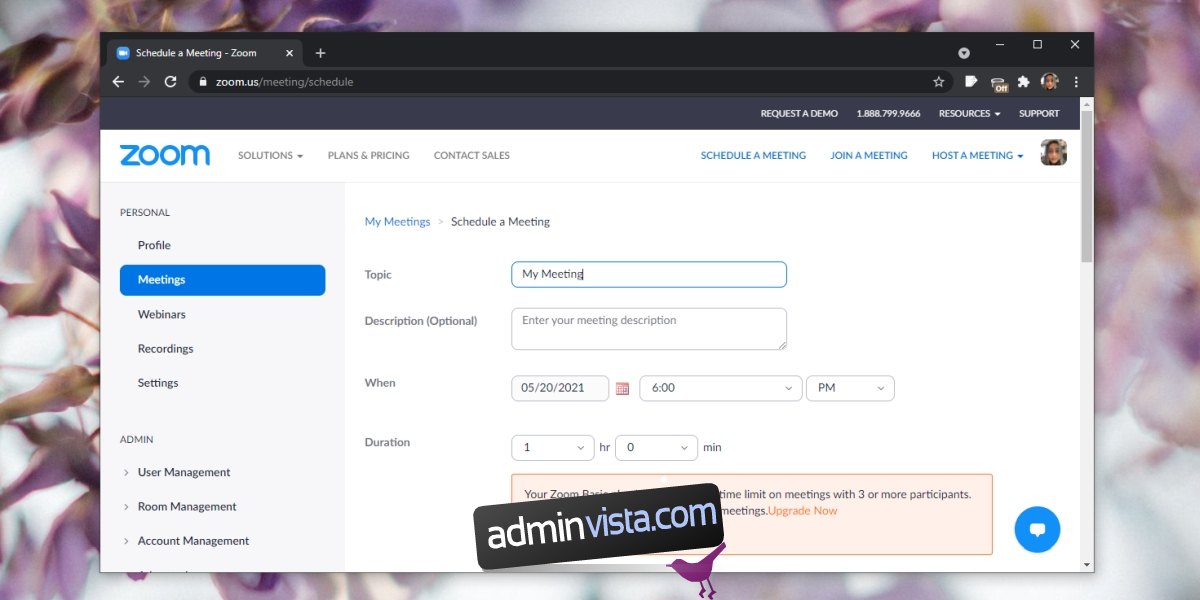
Schemalägga ett möte i Zoom – Datorapplikation
Så här schemalägger du ett möte i Zoom via skrivbordsapplikationen:
Starta Zoom-applikationen.
Klicka på ”Schemalägg”.
Fyll i informationen för mötet: rubrik, datum, tid och andra önskade inställningar.
Klicka på ”Spara”.
Gå till ”Möten”-fliken i appen.
Klicka på ”Kopiera inbjudan” för att kopiera mötesinbjudan och skicka den.
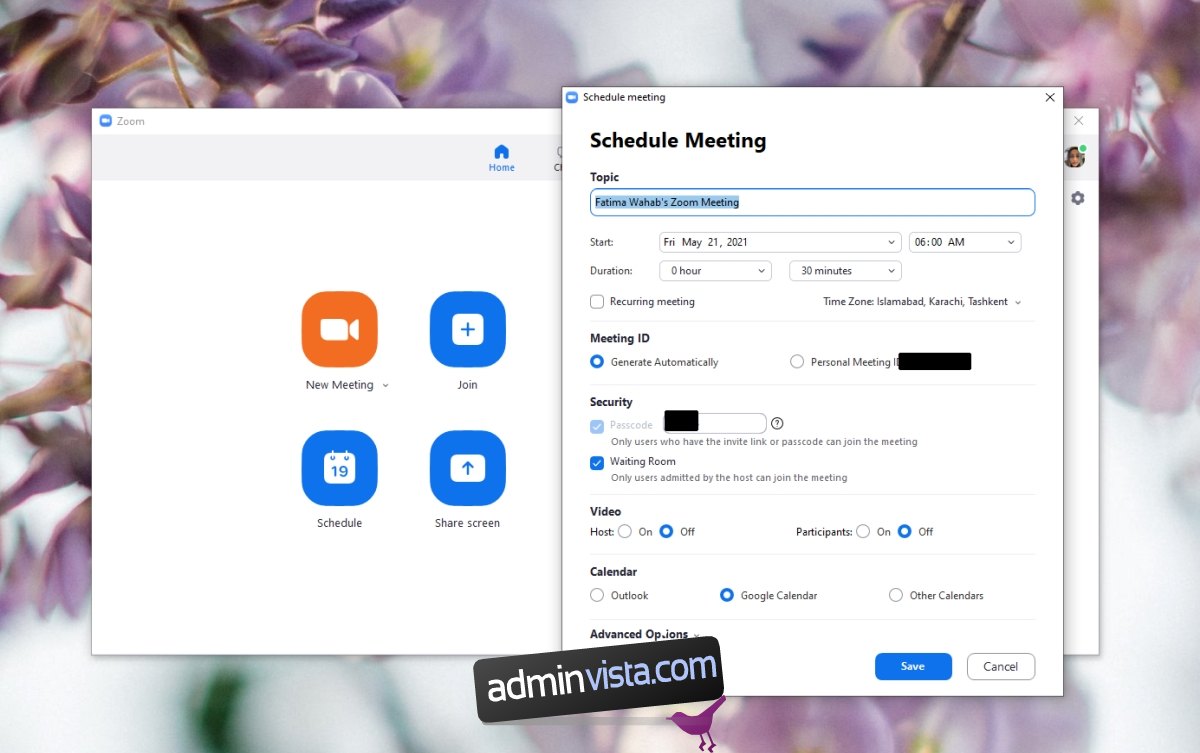
Boka ett möte i Zoom – Mobilapp
För att planera ett möte i Zoom via mobilappen, följ dessa steg:
Öppna Zoom-appen på din telefon.
Tryck på ”Schemalägg”.
Ange uppgifterna för mötet.
Tryck på ”Spara”.
Lägg eventuellt till mötet i din kalender, det är valfritt.
Gå till fliken ”Möten” i appen.
Välj mötet du skapade.
Tryck på ”Lägg till inbjudningar”.
Välj hur du vill skicka mötesinbjudan.
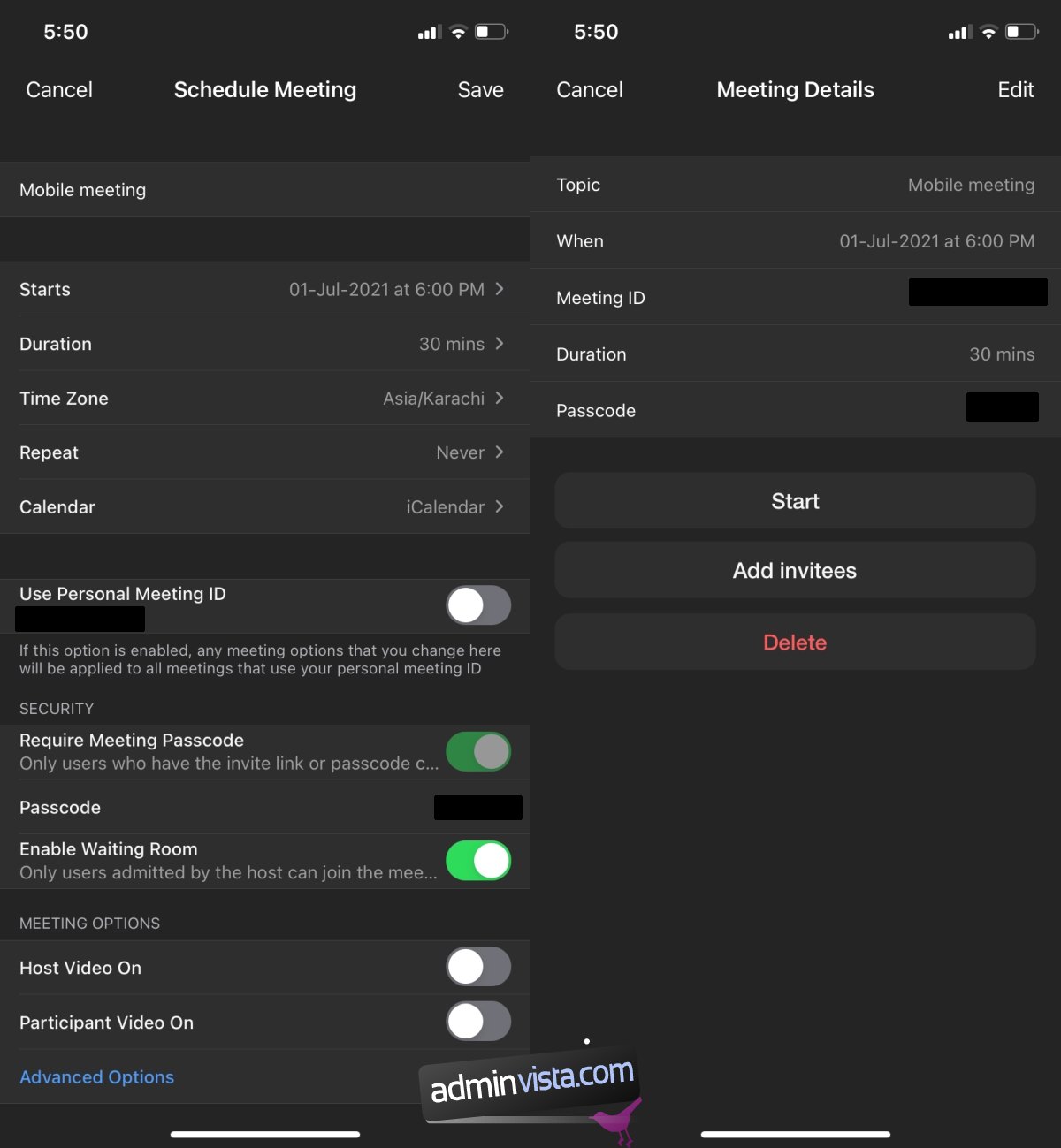
Sammanfattning
Att schemalägga ett möte i Zoom kräver ett konto, men du kan skicka inbjudningar till vem som helst. Mottagarna kan sedan välja att delta med eller utan ett Zoom-konto. Datoranvändare kan enkelt ansluta via webbgränssnittet, medan mobilanvändare behöver använda Zoom-appen, vilket kräver ett Zoom-konto. Det enda alternativet för mobilanvändare utan konto är att ringa in till mötet.